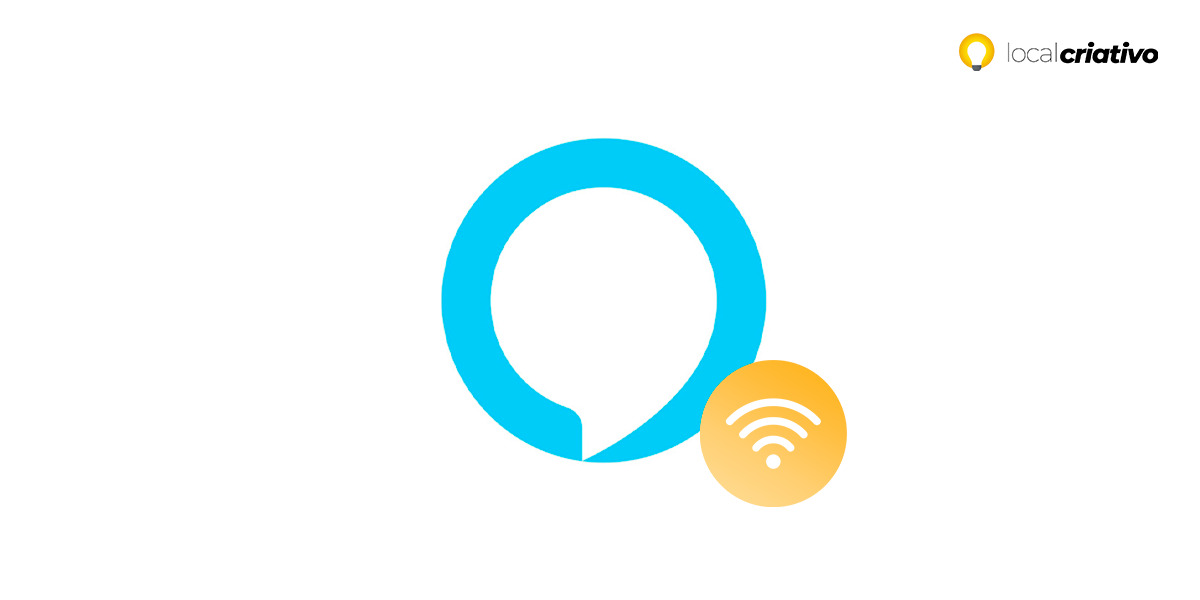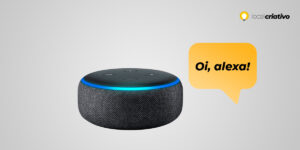Para maximizar a funcionalidade da sua assistente Amazon, compreender o processo de conexão da Alexa ao Wi-Fi é fundamental. Uma vez estabelecida a conexão, terá o poder de solicitar músicas, consultar as condições climáticas, gerir aparelhos inteligentes e explorar uma vasta gama de funcionalidades.
لا تقلق، فربط Alexa بشبكة Wi-Fi هو عملية بسيطة ويمكنك تنفيذ هذه المهمة من خلال التطبيق نفسه، وهو متوافق مع جميع أجيال أجهزة Amazon Echo.
ما عليك سوى اتباع الخطوات التي سنقدمها وسوف تتفاعل قريبًا مع مساعدك. استمر في القراءة واكتشف كيفية إجراء هذا التكوين بسهولة!
جواب سريع
لتوصيل Alexa بشبكة Wi-Fi والبدء في الاستمتاع بجميع ميزاته، قم بتنزيل تطبيق Alexa واستخدامه. باستخدامه، يمكنك بسهولة ربط جهاز Echo الخاص بك بشبكتك المنزلية من خلال اتباع دليل بسيط خطوة بخطوة. تذكر التحقق من تحديثات Echo والتطبيق للتأكد من أن كل شيء يعمل بشكل مثالي. إذا واجهت عقبات، فاستخدم أدلة المساعدة الخاصة بأمازون للحصول على مزيد من الدعم المتعمق.ماذا تريد ان تعرف?

قبل البدء، تأكد من تثبيت تطبيق Alexa على هاتفك الخلوي أو جهازك اللوحي - وهذا أمر مهم لأنه من خلاله يمكنك توصيل Alexa بشبكة Wi-Fi.
التطبيق متوافق مع جميع أجهزة أمازون، لذلك لا يهم إذا كان Echo Dot أو Echo Show، سوف تكون قادرا على إجراء الاتصال. إذا لم يكن التطبيق متاحًا لأي سبب من الأسباب، فيمكنك استخدام موقع أمازون الإلكتروني لإعداد التطبيق الخاص بك.
إنها فكرة جيدة أن تتحقق دائمًا مما إذا كان لديهم الأحدث تحديثات البرنامج، وتجنب أي مشاكل أثناء عملية التكوين. إذا كانت التحديثات متوفرة، فقم بذلك أولاً ثم تابع الاتصال بشبكة Wi-Fi.
كيفية توصيل Alexa بشبكة Wi-Fi – خطوة بخطوة
الخطوة 1: افتح تطبيق Alexa
لبدء إعدادات، اضغط على أيقونة تطبيق Alexa، التي تحتوي على رمز دائرة زرقاء بداخلها صورة ظلية بيضاء.
الخطوة 2: اضغط على الأجهزة
بمجرد الدخول إلى التطبيق، انقر فوق قسم "الأجهزة" - يوجد هذا الزر عادةً في الركن الأيمن السفلي من الشاشة. عند وصولك إلى هذه المنطقة، ستتمكن من رؤية وإدارة جميع أجهزة Amazon Echo المتصلة بحسابك.
الخطوة 3: اضغط على الصدى والأجهزة
الآن، حدد خيار "Echo & Devices" لرؤية قائمة أجهزة Amazon المتوافقة والمرتبطة بحساب Amazon الخاص بك. ستجد هنا جهاز Echo وEcho Dot وEcho Show، من بين الأجهزة الأخرى التي يمكن تهيئتها.
الخطوة 4: اضغط على جهازك
ابحث في القائمة وانقر فوق الجهاز الذي تريد توصيله بشبكة Wi-Fi. من المهم تحديد الجهاز الصحيح، الجهاز الذي تريد تكوينه أو إعادة الاتصال بشبكة إنترنت جديدة.
الخطوة 5: اضغط على شبكة Wi-Fi

في هذه الخطوة، إذا لم تظهر شبكة Wi-Fi التي تريد الاتصال بها، فانقر على "الإعدادات" أو "الحالة" ثم حدد خيار "تغيير" بجوار شبكة Wi-Fi، وبهذه الطريقة ستتمكن من العرض وحدد الشبكات الأخرى المتاحة.
الخطوة 6: اضغط على تغيير
إذا لزم الأمر، قم بتحديث إعدادات Wi-Fi بجهازك. للقيام بذلك، قد تحتاج إلى الضغط مع الاستمرار على زر الإجراء الموجود على جهاز Echo لمدة 15 ثانية تقريبًا، وتنشيط وضع التكوين والسماح للجهاز بالتحضير للاتصال بالجهاز. شبكة واي فاي جديدة.
الخطوة 7: اتبع التعليمات التي تظهر على الشاشة
عندما يكون الجهاز في وضع التكوين، قد يتم عرض ضوء أصفر، يشير إلى أنه جاهز للتكوين. اتبع الإرشادات التي تظهر في التطبيق، والتي قد تتضمن فصل الجهاز وإعادة توصيله لتنشيط الوظيفة بشكل صحيح.
الخطوة 8: اضغط على جهازك
من خلال التطبيق، ستقوم Alexa بالبحث عن جميع شبكات Wi-Fi المتاحة. عندما تجده، انقر فوق جهاز Echo المعروض في القائمة مرة أخرى للانتقال إلى الخطوة التالية.
الخطوة 9: اضغط على الشبكة التي تريد الاتصال بها
أخيرًا، انقر فوق شبكة Wi-Fi التي تريد استخدامها وأدخل كلمة المرور الصحيحة. بعد إدخال كلمة المرور والتأكيد، سيقوم التطبيق بتوصيل جهاز Echo الخاص بك بالشبكة المختارة، ويجب أن تظهر رسالة تؤكد أن الجهاز متصل بالإنترنت. أخيرًا، جهاز Alexa الخاص بك متصل بشبكة Wi-Fi وجاهز للاستخدام!
خاتمة
يساعدك تسلسل الخطوات التي نوضحها بالتفصيل هنا على تنشيط مساعدك والاستمتاع به بشكل كامل. إنها مهمة بسيطة، وباتباع الإرشادات خطوة بخطوة التي نقدمها، يمكن القيام بها في بضع دقائق.
إذا واجهت أي مشكلات عند توصيل Alexa بشبكة Wi-Fi، فلا تتردد في إعادة النظر في الخطوات أو طلب المساعدة بشأن دعم أمازون.
تأكد من إعداد كل شيء بشكل صحيح للحصول على الأداء الأمثل من Echo أو Echo Dot. وهكذا، يمكنك تحقيق أقصى استفادة من مساعد Alexa الافتراضي الخاص بك!